A Minecraft Bedrock App újraregisztrálása sikertelen. Hiba
Ebben a cikkben megpróbáljuk megoldani az „Az alkalmazás újraregisztrálása sikertelen” hibát, amellyel a Minecraft Bedrock játékosai találkoznak a játék megnyitása közben.

A Minecraft Bedrock játékosai a játék megnyitásakor „Az alkalmazás újraregisztrálása sikertelen” hibával találkoznak, és a játékhoz való hozzáférésük korlátozott. Ha ilyen problémával szembesül, az alábbi javaslatok követésével megtalálhatja a megoldást.
Mi az a Minecraft Bedrock App újraregisztráció sikertelen hibája?
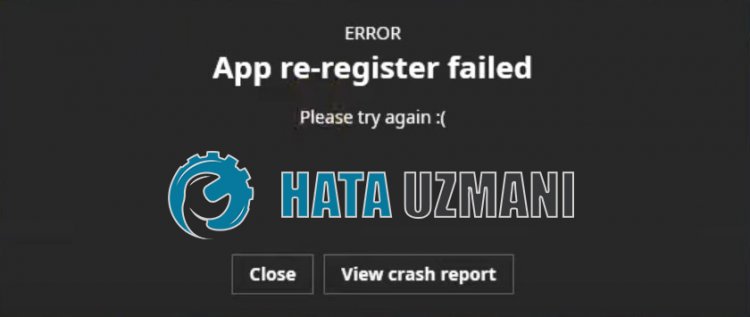
Ezt a hibát a Microsoft Store vagy az Xbox különböző problémái okozzák, amelyek korlátozzák a játékhoz való hozzáférésünket. Ehhez néhány javaslattal megpróbáljuk megoldani a problémát.
A Minecraft Bedrock App újraregisztrálása sikertelen hibája?
A tapasztalt hiba kijavítása érdekében néhány javaslattal megpróbáljuk megoldani a problémát.
1-) Állítsa vissza a Microsoft Store-t
A Microsoft Store különféle problémái okozhatnak ilyen problémát. Ehhez a Microsoft Store alaphelyzetbe állításával tudjuk megoldani az ilyen problémákat.
- Írja be a "Microsoft Store" kifejezést a keresés kezdőképernyőjére, kattintson rá jobb gombbal, majd kattintson az "Alkalmazásbeállítások" elemre.

- Indítsa el a visszaállítási folyamatot a „Reset” gomb megnyomásával a megnyíló képernyőn.

A folyamat után ellenőrizze, hogy a probléma továbbra is fennáll-e, ha bejelentkezik az alkalmazásba.
2-) XBOX App javítása
Az Xbox Game Bar különféle problémái okozhatnak ilyen problémát. Ehhez az Xbox Game Bar javításával kijavíthatjuk az ilyen problémákat.
- Írja be az "Xbox Game Bar" kifejezést a keresés kezdőképernyőjére, kattintson a jobb gombbal rá, majd kattintson az "Alkalmazásbeállítások" elemre.

- Indítsa el a visszaállítási folyamatot a megnyíló képernyőn a „Javítás” gomb megnyomásával.

Ha ez a folyamat nem oldotta meg az Ön számára, hajtsa végre újra a fenti folyamatot, és nyomja meg a "Reset" gombot a folyamatok visszaállításához. A folyamat után futtassa újra az alkalmazást, és ellenőrizze, hogy a probléma továbbra is fennáll-e.
3-) Windows fájlok javítása
A Windows-fájlok hibái vagy sérülései számos hibát okozhatnak az operációs rendszerben. Ehhez a rendszerben lévő sérült fájlok javításával kiküszöbölhetjük a problémát.
Végezzen SFC szkennelést
A Windows-fájlokban előforduló sérült vagy sérült fájlok számos hibakódot mutathatnak. Ehhez elmondunk néhány módszert a probléma megoldására.
- Írja be a „cmd” parancsot a keresés kezdőképernyőjére, és futtassa rendszergazdaként.
- Írja be az „sfc /scannow” parancsot a megnyíló parancssorba, és nyomja meg az enter billentyűt.
A folyamat után a sérült vagy sérült fájlokat átvizsgálja, és korrekciós folyamatokra kerül sor. Ne kapcsolja ki vagy indítsa újra a számítógépet, amíg a folyamat be nem fejeződik. A folyamat után hajtsunk végre egy másik javaslatot.
DISM keresése
- Írja be a „cmd” parancsot a keresés kezdőképernyőjére, és futtassa rendszergazdaként.
- A megnyíló parancssor képernyőn írja be sorrendben a következő parancsokat, és nyomja meg az enter billentyűt.
- Dism /Online /Cleanup-Image /Egészségügy ellenőrzése
- Dism /Online /Cleanup-Image /ScanHealth
- Dism /Online /Cleanup-Image /RestoreHealth
A folyamat sikeres befejezése után újraindíthatja a számítógépet, és ellenőrizheti, hogy a probléma továbbra is fennáll-e.








![Hogyan lehet kijavítani a YouTube szerver [400] hibáját?](https://www.hatauzmani.com/uploads/images/202403/image_380x226_65f1745c66570.jpg)









